Android で最も一般的な 20 の問題とその解決方法のまとめ

Android スマートフォンで発生する一般的な問題と、それらを修正する最も簡単な方法をまとめています。問題の解決策には、Android のエラーや一般的なエラーの解決が含まれています。

アプリ アイコンはアプリを視覚的に区別するのに役立ち、必要なときにすぐに開くことができます。一部の Android ユーザーは、ホーム画面とアプリドロワーでアイコンが重複する問題に直面しています。
これは、特にアプリを開いたにもかかわらず実際には何も起こらない場合に、ユーザーを混乱させ、イライラさせます。マルウェアが問題を引き起こしている可能性があります。この記事では、Android で重複したアイコンを削除し、今後重複したアイコンが発生しないようにする方法を説明します。
1. アプリを更新またはアンインストールする
特定のアプリケーションで重複したアイコンが表示される場合は、そのアプリケーション自体のエラーが原因である可能性があります。この場合、アプリケーションを更新し (可能な場合)、アイコンの重複エラーが修正されるかどうかを確認する必要があります。
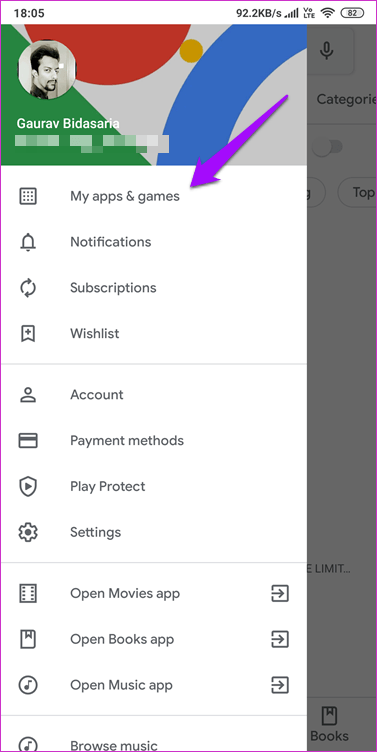
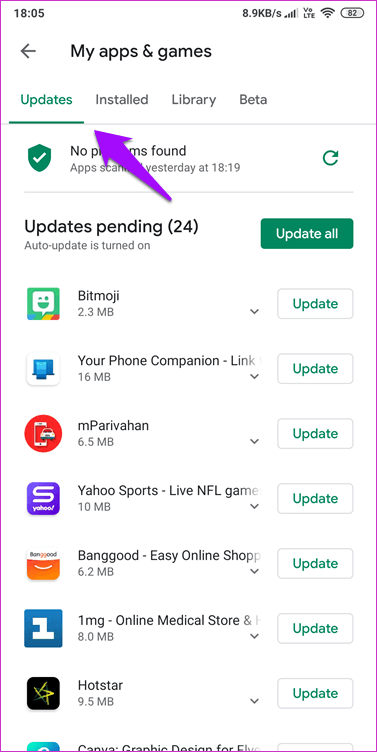
Play ストアを開き、メニューをタップして[マイ アプリとゲーム]を選択し、アップデートを確認するだけです。アイコンが繰り返されるすべてのアプリケーションで更新が利用可能な場合は、更新をインストールします。これらのアプリをアンインストールして再インストールしてみることもできます。
Play ストアは、Android 用アプリをダウンロードできる公式の場所です。信頼できない Web サイトからアプリケーションをサイドローディングすることは避けてください。
2. オペレーティング システムをアップデートする
次に実行すべきステップは、Android オペレーティング システムのアップデートです。 [設定]を開き、[端末情報]で[システム アップデート]をタップします。オプションは携帯電話のモデルと場所によって異なります。
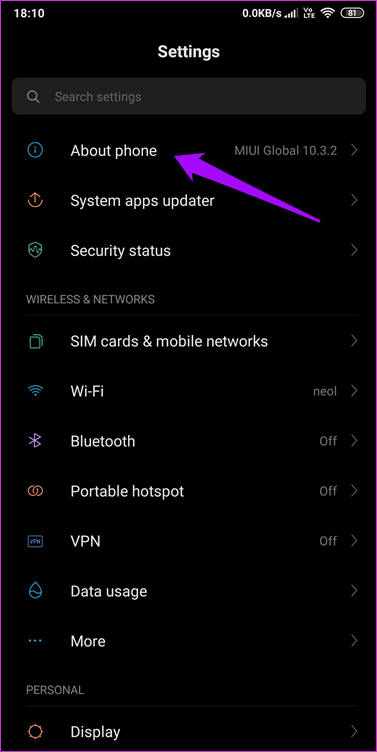
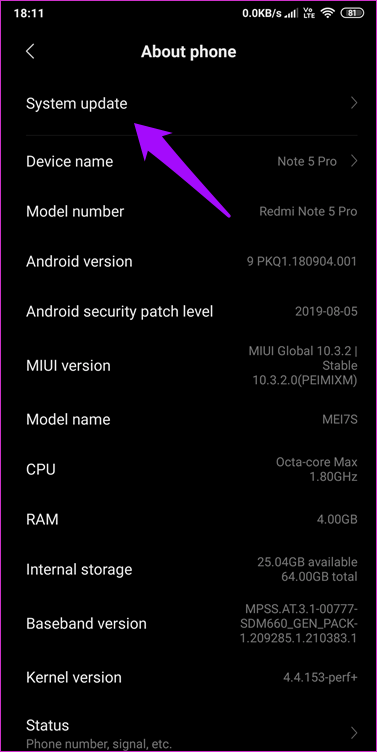
アップデートが利用可能かどうかを確認し、利用可能な場合はインストールして問題を解決します。
3. ウイルスとマルウェア
Android 上のウイルスまたはマルウェアがこの問題の原因である可能性があります。アプリケーションのアイコンや不明なリンクをクリックしないでください。 Malwarebyte のようなAndroid 用のウイルス対策ソフトウェアをダウンロードする必要があります。
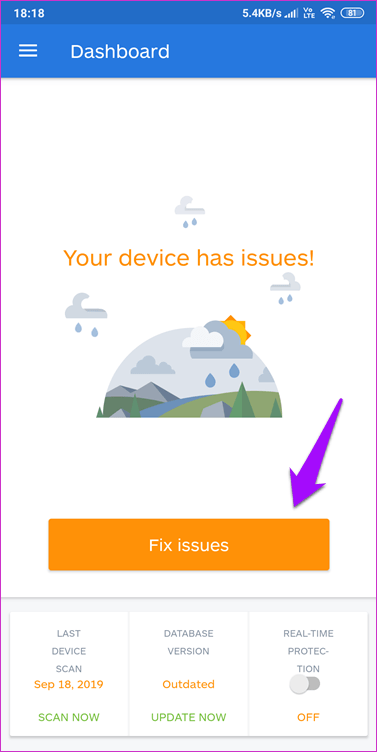
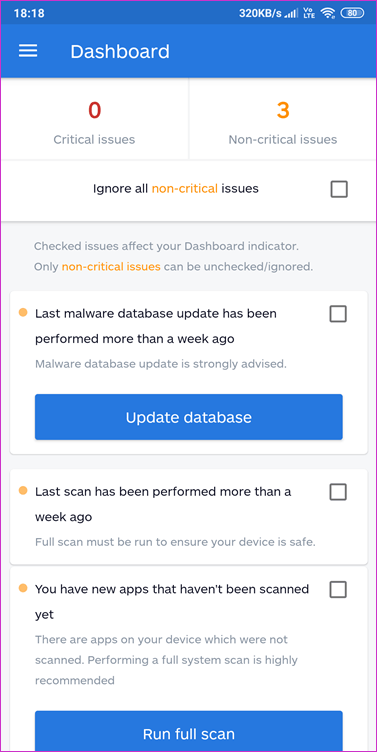
ウイルスまたはマルウェアのフル スキャンを実行します。存在する場合は、画面上の指示に従って削除してください。 Android 上の重複アイコンが解決されたかどうかを確認する前に、念のためもう一度スキャンを実行してください。
4. キャッシュファイルを削除する
携帯電話のホーム画面でアイコン ファイルが目立つようになる一般的な原因は、キャッシュ メモリです。[設定]を開いて[アプリの管理]をタップし、問題のあるアプリを検索します。
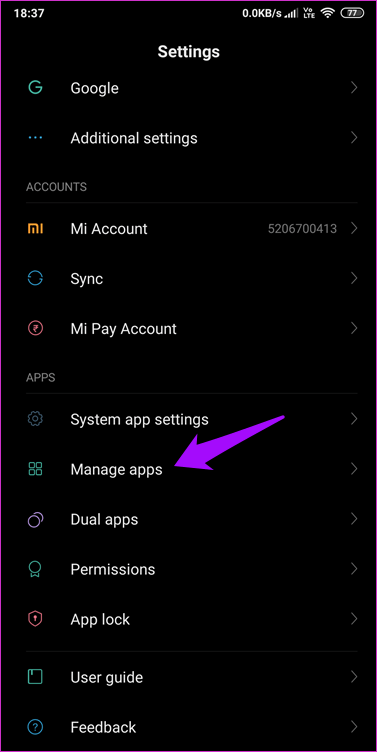
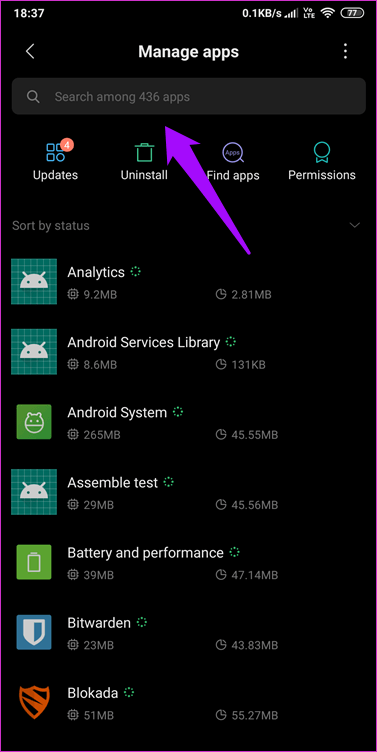
アプリを開き、下部にある[データを消去]をタップして、 [キャッシュを消去] と[すべてのデータを消去]を選択します。
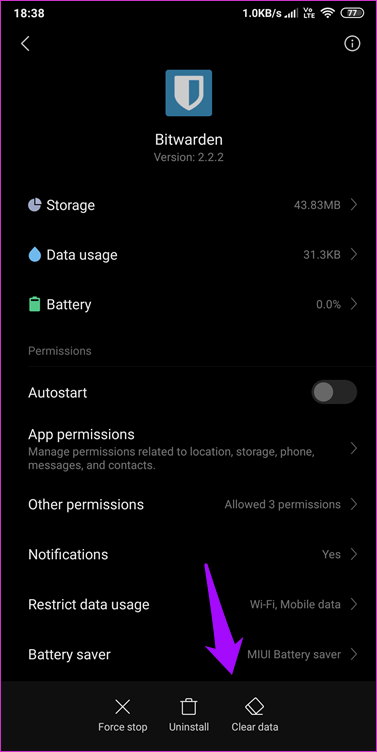
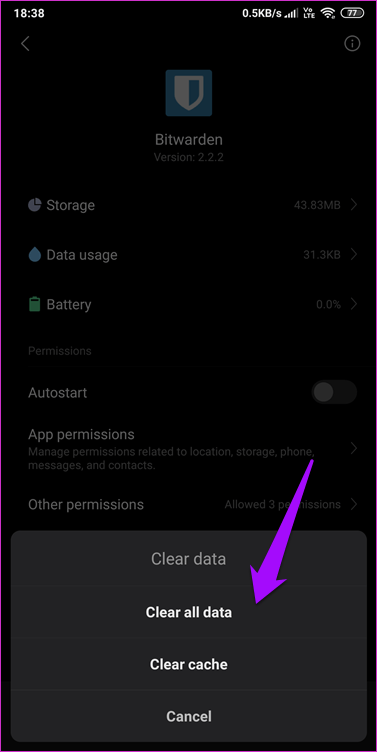
すべてのアプリケーションを閉じ、必要に応じて再起動し、重複したアプリケーション アイコンがまだあるかどうかを確認します。
5. Android ランチャーのキャッシュ
Android ランチャー アプリは、ホーム画面とアプリ ドロワーの機能を担当します。使用するランチャーを検索し、上記のパート 4 の手順を繰り返して、データとキャッシュ ファイルをクリアします。
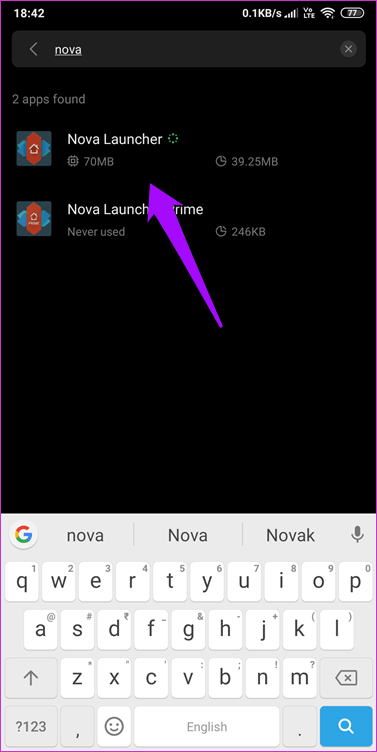
注意すべき点は、これを行うとすべての設定が失われるということです。したがって、最初にバックアップする必要があります。設定を復元しても重複したアイコンが残っている場合は、この作業を繰り返して最初から設定してください。
6. プログレッシブウェブアプリ
Progressive Web App が何なのかわからない場合は、「Progressive Web App または PWA とは何ですか?」という記事をお読みください。 。
つまり、モバイル ブラウザで Web サイトを開くと、ホーム画面にショートカットを保存するかどうかを尋ねるポップアップが表示されます。これは、PWA として知られるプログレッシブ Web アプリです。
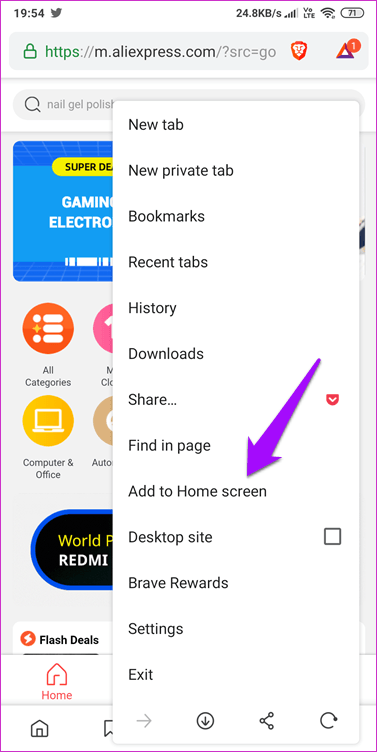
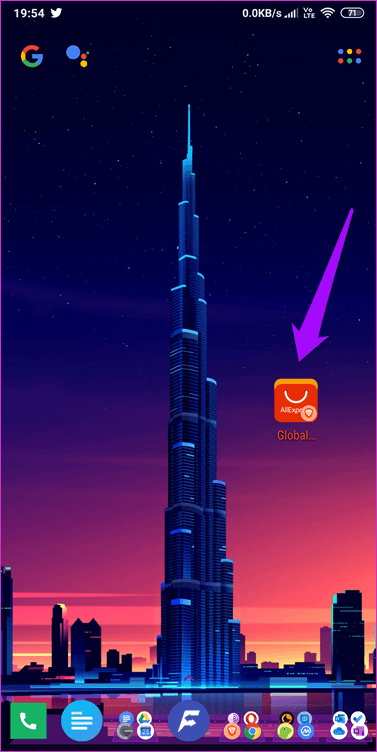
これらのアプリまたはアイコンには、時間の経過とともに重複する可能性のあるWeb サイトURLへのショートカットが含まれています。同じ Web サイトを複数回保存したか、キャッシュ ファイルが破損している可能性があります。最善の方法は、それらを完全に削除することです。もう 1 つのより良い方法は、ブラウザのページのブックマークを使用することです。記事の URL を保存する場合は、代わりに Pocket などのアプリを使用してください。
キャッシュやメモリの問題が原因で重複したアイコンが発生しても無害な場合もありますが、マルウェアやウイルスによってすべてが破壊される可能性があります。上記の解決策のいずれかが問題を解決できることを願っています。
成功を祈っています!
Android スマートフォンで発生する一般的な問題と、それらを修正する最も簡単な方法をまとめています。問題の解決策には、Android のエラーや一般的なエラーの解決が含まれています。
Android で読書モードを使用するには、Android に読書モード アプリケーションをインストールして、すべての電話ブラウザでサポートすることができます。
Kinemaster は、完全無料で自分の方法で自由にビデオを編集できる、機能豊富な Android 用ビデオ編集アプリです。
Samsung Galaxy の音声アシスタント機能を簡単にオフにする方法。プライバシーや使い勝手に関する問題を解決します。
MixNote は、画像、音声などの豊富なコンテンツを含むメモを Android 上で作成し、セキュリティ モードを備えています。
Google Play ストアを手動で更新する方法について詳しく解説します。アプリの自動更新が機能しない場合や、古いバージョンの問題を解決するために役立つ情報が満載です。
PicsArt を使用して雲を写真に結合することに加えて、Xiaomi スマートフォンでは、画像編集で雲を結合できる多様なオプションを活用できます。
テスラ中国がリリースした美しいPUBG Mobile向けのスマートフォン壁紙セットを見逃さないでください。
Android で iCloud にアクセスする方法を学び、メールや連絡先、カレンダーを簡単に同期しましょう。
過去数か月間、OnePlusが開発したAndroid UI次期バージョンOxygenOS 11の重要な機能と新機能を解説します。








